KontrolPack ile Ağ Üzerinden Bilgisayarları Bağlayın/Kontrol Edin

KontrolPack ile ağınızdaki bilgisayarları kolayca kontrol edin. Farklı işletim sistemlerine sahip bilgisayarları zahmetsizce bağlayın ve yönetin.
Bir şey indirmeniz gerekiyorsa ancak bunun ağın geri kalanını doldurmasını istemiyorsanız, bant genişliğini sınırlamak harika bir fikirdir. Linux'ta, yüklediğiniz birçok bireysel uygulama bu yeteneğe sahip olabilir ve bu harika, ancak sistem genelinde bir sınır belirlemek çok daha iyidir . Linux'ta bant genişliğini yönetmenin birçok farklı yolu vardır, ancak en basit yol Wondershaper uygulamasını kurmaktır. Sebep? Terminalde çalışır ve hem sunucu hem de masaüstü işletim sistemlerinde çalışacaktır.
Wondershaper'ı yükleyin
Nasıl kullanılacağına geçmeden önce uygulama yüklenmelidir. Wondershaper iyi bilinir ve sonuç olarak en popüler Linux işletim sistemi yazılım kaynaklarında bulunur, bu nedenle çalışmasını sağlamak kolaydır.
Wondershaper kurulumunu başlatmak için terminal penceresini başlatmanız gerekir. Klavyede Ctrl + Alt + T veya Ctrl + Shift + T tuşlarına basarak açın . Ardından, çalıştırmakta olduğunuz Linux işletim sistemine karşılık gelen komut satırı talimatlarını izleyin.
Ubuntu
Wondershaper, “Ubuntu Universe” yazılım deposu aracılığıyla Ubuntu Linux'ta kurulum için hazırdır. Ne yazık ki, bazı Ubuntu sürümlerinde (çoğunlukla Sunucu), deponun manuel olarak etkinleştirilmesi gerekir.
Ubuntu'nun “Evren” yazılım deposunu etkinleştirmek için aşağıdaki terminal penceresindeki repo komutunu kullanın.
sudo add-apt-depo evreni
Ardından, yazılım havuzunun kurulumunu tamamlamak için güncelleme komutunu çalıştırın .
sudo uygun güncelleme
Son olarak, yazılım güncelleme komutu tamamlandıktan sonra, apt install komutuyla Wondershaper uygulamasını Linux PC'nize kurun .
sudo apt harika şekillendirici yükle
Debian
Debian 10, 9 ve diğer sürümler, “Debian Main” yazılım deposunda Wondershaper'a sahiptir. Çalışmasını sağlamak için başka bir yapılandırma gerekmez. Bunun yerine aşağıdaki apt-get install komutunu kullanın.
sudo apt-get kurulum harikası şekillendirici
Arch Linux
Arch Linux, yazılım kaynaklarında Wondershaper uygulamasını taşımayan tek Linux işletim sistemlerinden biridir. Bunun yerine, onu kullanmak isteyen Arch kullanıcıları, onu AUR aracılığıyla oluşturmalıdır.
Uygulamayı AUR aracılığıyla oluşturmak için bir terminal açın ve Pacman yöneticisi ile Base-devel ve Git paketlerini yükleyerek başlayın.
sudo pacman -S git temel geliştirme
Ardından, Git aracıyla AUR paketini alın.
git klon https://github.com/magnific0/wondershaper
Kaynaklar klasörüne gidin ve Wondershaper'ı Arch PC'nize yükleyin.
cd harika şekillendirici
makepkg -sri
fötr şapka
Fedora kullanıcıları, Wondershaper'ı birincil Fedora yazılım havuzları aracılığıyla kolaylıkla kurabilirler. Bunu yapmak için aşağıdaki Dnf paket yöneticisi komutunu çalıştırın .
sudo dnf harika şekillendiriciyi yükle -y
OpenSUSE
OpenSUSE'de Wondershaper, Leap 15'ten 42.3'e ve Tumbleweed'e kadar her sürümde iyi bir şekilde desteklenmektedir. Uygulama, “OSS All” yazılım deposunda mevcuttur. Çalıştırmak için aşağıdaki Zypper komutunu çalıştırın .
sudo zypper harika şekillendiriciyi kurun
Genel Linux
Wondershaper'ın kaynak kodu GitHub'da ve kuruluma hazır. Almak için aşağıdakileri yapın.
git klonu https://github.com/magnific0/wondershaper.git
cd harika şekillendirici
Şununla çalıştırın:
./harika şekillendirici
Wondershaper'ı kurun
Wondershaper uygulamasının Linux işletim sisteminize yüklenmesi tamamlandığından, sistemin açılışta uygulamayı otomatik olarak yüklemesi için Systemd init sistemini kullanmanız gerekir.
Ubuntu/Debian
Wondershaper uygulamasını Ubuntu veya Debian üzerine kurduğunuzda Systemd ile uğraşmanıza gerek kalmaz. Bu, Apt teknolojisinden ve bunları otomatik olarak nasıl ayarlayabildiğinden kaynaklanmaktadır.
Kemer/Fedora/SUSE vb.
Arch, Fedora, SUSE ve systemd kullanan diğerlerinde, Wondershaper with Systemd'yi manuel olarak başlatmanız ve etkinleştirmeniz gerekir. Bunu yapmak için aşağıdaki komutları çalıştırın.
sudo systemctl Wondershaper.service'i etkinleştir
sudo systemctl Wondershaper.service'i başlat
Wondershaper uygulamasının otomatik olarak açılmasını devre dışı bırakmak için Systemd ile devre dışı bırak komutunu kullanın .
sudo systemctl Wondershaper.service'i devre dışı bırak
Veya sorun yaşıyorsanız yeniden başlatmak için şunları yapın:
sudo systemctl Wondershaper.service'i durdur
Wondershaper ile bant genişliğini yönetin
Wondershaper ile çalışmak , mevcut ağ kartınızın IP adresini bularak başlar . Bunu yapmak için ip addr show komutunu çalıştırın .
ip adresi gösterisi
Çıktıya bakın ve hangi ağ kartının kullanımda olduğunu bulun. Genellikle kullanımda olan, yerel bir IPv4 adresine sahip olandır.
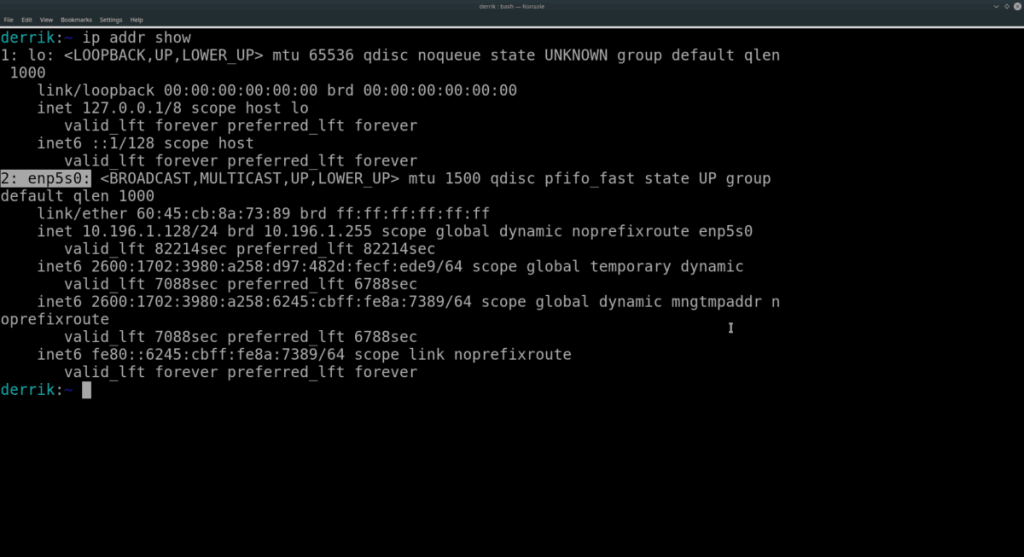
Etiketi ip addr show komutundan alın ve Wondershaper'a aktarın. Aşağıdaki örnek sözdizimini izlemelidir. İndirme sınırını "d" komut satırı anahtarından ve yükleme sınırını "c"den sonra yazdığınızdan emin olun.
Not: MB, megabayt anlamına gelir, adaptör, ip addr komutunda gösterilen aygıtın etiketi anlamına gelir .
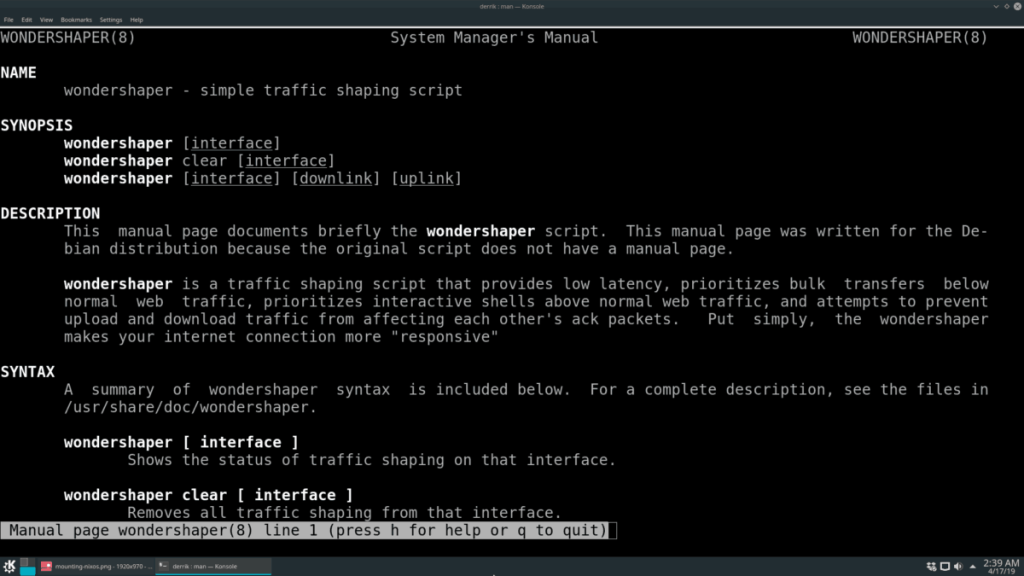
sudo harika şekillendirici bağdaştırıcı mb mb
Wondershaper'ı temizlemek, böylece bant genişliği yükleme ve indirme hızını sınırlamayı durdurmak için c komut satırı anahtarını kullanabilirsiniz. Örneğin:
sudo harika şekillendirici -c bağdaştırıcısı
KontrolPack ile ağınızdaki bilgisayarları kolayca kontrol edin. Farklı işletim sistemlerine sahip bilgisayarları zahmetsizce bağlayın ve yönetin.
Tekrarlanan görevleri otomatik olarak gerçekleştirmek ister misiniz? Bir düğmeye defalarca manuel olarak tıklamak yerine, bir uygulamanın
iDownloade, kullanıcıların BBC'nin iPlayer hizmetinden DRM içermeyen içerikleri indirmelerine olanak tanıyan platformlar arası bir araçtır. Hem .mov formatındaki videoları hem de .mov formatındaki videoları indirebilir.
Outlook 2010'un özelliklerini ayrıntılı olarak ele aldık, ancak Haziran 2010'dan önce yayınlanmayacağı için Thunderbird 3'e bakmanın zamanı geldi.
Herkesin ara sıra bir molaya ihtiyacı vardır. Eğer ilginç bir oyun oynamak istiyorsanız, Flight Gear'ı deneyin. Flight Gear, ücretsiz, çok platformlu ve açık kaynaklı bir oyundur.
MP3 Diags, müzik koleksiyonunuzdaki sorunları gidermek için en iyi araçtır. MP3 dosyalarınızı doğru şekilde etiketleyebilir, eksik albüm kapağı resmi ekleyebilir ve VBR'yi düzeltebilir.
Google Wave gibi, Google Voice da dünya çapında büyük ilgi gördü. Google, iletişim kurma biçimimizi değiştirmeyi amaçlıyor ve
Flickr kullanıcılarının fotoğraflarını yüksek kalitede indirmelerine olanak tanıyan birçok araç var, ancak Flickr Favorilerini indirmenin bir yolu var mı? Son zamanlarda
Örnekleme Nedir? Vikipedi'ye göre, "Bir ses kaydının bir kısmını veya örneğini alıp onu bir enstrüman veya müzik aleti olarak yeniden kullanma eylemidir."
Google Sites, kullanıcıların web sitelerini Google'ın sunucusunda barındırmasına olanak tanıyan bir Google hizmetidir. Ancak bir sorun var: Yedekleme için yerleşik bir seçenek yok.



![FlightGear Uçuş Simülatörünü Ücretsiz İndirin [İyi Eğlenceler] FlightGear Uçuş Simülatörünü Ücretsiz İndirin [İyi Eğlenceler]](https://tips.webtech360.com/resources8/r252/image-7634-0829093738400.jpg)




